Застарели драјвери могу да покваре ваше Воицемод искуство
- Воицемод је забавна апликација да промените свој глас и преварите своје пријатеље користећи мноштво својих унапред учитаних звучних ефеката.
- Апликација вам такође омогућава да додате прилагођене звукове и користите их са различитим платформама за игре и стриминг.
- Међутим, понекад можда неће радити због грешке, проблема са управљачким програмом или ако микрофон није исправно конфигурисан и то је оно што ћемо данас поправити.

ИксИНСТАЛИРАЈТЕ КЛИКОМ НА ДАТОТЕКУ ЗА ПРЕУЗИМАЊЕ
Овај софтвер ће поправити уобичајене рачунарске грешке, заштитити вас од губитка датотека, малвера, квара хардвера и оптимизовати ваш рачунар за максималне перформансе. Решите проблеме са рачунаром и уклоните вирусе сада у 3 једноставна корака:
- Преузмите алатку за поправку рачунара Ресторо који долази са патентираним технологијама (доступан патент овде).
- Кликните Започни скенирање да бисте пронашли проблеме са Виндовс-ом који би могли да изазову проблеме са рачунаром.
- Кликните Поправи све да бисте решили проблеме који утичу на безбедност и перформансе вашег рачунара.
- Ресторо је преузео 0 читаоци овог месеца.
Воицемод Соундбоард не ради на вашем Виндовс 11 рачунару? Не брините јер нисте сами.
Ова популарна апликација вам омогућава да додате зачин свом садржају на Дисцорд-у, Скипе-у, Зоом-у или Фортните-у, уз забавне гласовне снимке, звучне ефекте мема и још много тога.
Али понекад једноставно престане да ради и доведе до разочарења за љубитеље апликација. Иако једноставно поновно покретање Воицемода понекад може помоћи у решавању проблема, у већини случајева не.
Међутим, ако тражите најбоље звучне плоче за Дисцорд, можете погледати наш детаљан пост о истом.
Пре него што пређемо на решења, разговараћемо о могућим разлозима који могу довести до тога да Воицемод Соундбоард не ради на проблему са Виндовс 11.
Зашто моја Воицемод звучна плоча не ради?
Неки од разлога зашто ваша апликација Воицемод Соундбоард не ради су:
- Чека се ажурирање за Виндовс
- Нетачан избор микрофона
- Воицемод драјвери не функционишу исправно
- Због грешке у апликацији
Стога смо споменули три најефикасније методе за решавање проблема да решимо проблем који Воицемод Соундбоард не ради.
Како да поправим да мој Воицемод не ради?
1. Ажурирајте свој Виндовс
- притисните Победити + И заједно да бисте покренули Виндовс Подешавања апликација.
- Кликните на Виндовс Упдате лево.

- Сада идите на десно и кликните на Провери ажурирања.
- Виндовс ће сада проверити да ли постоје ажурирања и приказати резултате испод.
- Када видите доступно ажурирање, кликните на Преузмите и инсталирајте.

- Када се преузимање заврши, кликните на Рестарт сада.

- Када се рачунар поново покрене, Виндовс ће завршити инсталирање ажурирања.
Сада можете да се забавите мењајући гласове јер би требало решити проблем Воицемод Соундбоард-а који не ради у оперативном систему Виндовс 11.
2. Правилно подесите микрофон
- Отвори Скипе и кликните на своју фотографију у горњем левом углу.

- Изаберите Подешавања из менија.

- У Скипе подешавања прозор, кликните на Аудио и видео на левој страни.

- Сада, идите десно, идите на Микрофон и изаберите улазни уређај из падајућег менија.

- Када завршите, отворите Воицемод апликацију и укључите Воице Цхангер на дну.

Сада би ваша апликација Воицемод Соундбоард требало да ради добро.
Воицемод Соундбоард можда неће радити за вас ако аудио подешавања у апликацији за игру коју користите нису правилно подешена.
На пример, ако користите Скипе, Зоом или Дисцорд, проверите да ли је микрофон изабран као ваш улазни уређај.
3. Поново инсталирајте Воицемод драјвер
- притисните Победити + Р тастере истовремено за покретање Трцати конзола.
- Тип девмгмт.мсц и ударио Ентер да отворите Менаџер уређаја прозор.

- Кликните да бисте проширили Аудио улази и уређаји одељак.
- Овде, кликните десним тастером миша Линија (Воицемод виртуелни аудио уређај (ВДМ)) и изаберите Ажурирати драјвер.

- У Ажурирајте драјвере прозор, изаберите Аутоматски тражи драјвере.

- Виндовс ће сада почети да тражи све најновије драјвере. Ако је доступно, аутоматски ће применити најновију верзију.
Сада затворите Управљач уређајима, поново покрените рачунар и проверите да ли Воицемод Соундбоард сада ради добро.
- 5 најбољих софтвера за мењање гласа за Виндовс
- 5 најбољих алата за промену гласа на Скајпу
- 5 најбољих софтвера за промену акцента
- Дисцорд аудио се стално прекида? Испробајте ове брзе методе
Алтернативно, такође можете да деинсталирате апликацију Воицемод и поново инсталирате њену најновију верзију из ње званични сајт и ово би требало да реши проблем у већини случајева.
А ако желите да будете сигурни да су ваши драјвери увек ажурирани, користите ДриверФик. То је лагана, ненаметљива апликација која може да ради у позадини и да аутоматски ажурира драјвере чим се објави нова верзија.

ДриверФик
Остварите врхунске перформансе рачунара тако што ћете ажурирати све своје драјвере, уз минималан напор!
Ово ће вам помоћи да се решите свих грешака које могу узроковати да Воицемод Соундбоард не ради.
Међутим, ако се Воицемод не препознаје микрофон, имамо леп водич о томе како да решимо проблем
Али ако апликација Воицемод Соундбоард и даље не ради за вас, можете оставити своју поруку у пољу за коментаре испод.
 Још увек имате проблема?Поправите их овим алатом:
Још увек имате проблема?Поправите их овим алатом:
- Преузмите овај алат за поправку рачунара оцењено одлично на ТрустПилот.цом (преузимање почиње на овој страници).
- Кликните Започни скенирање да бисте пронашли проблеме са Виндовс-ом који би могли да изазову проблеме са рачунаром.
- Кликните Поправи све да бисте решили проблеме са патентираним технологијама (Ексклузивни попуст за наше читаоце).
Ресторо је преузео 0 читаоци овог месеца.
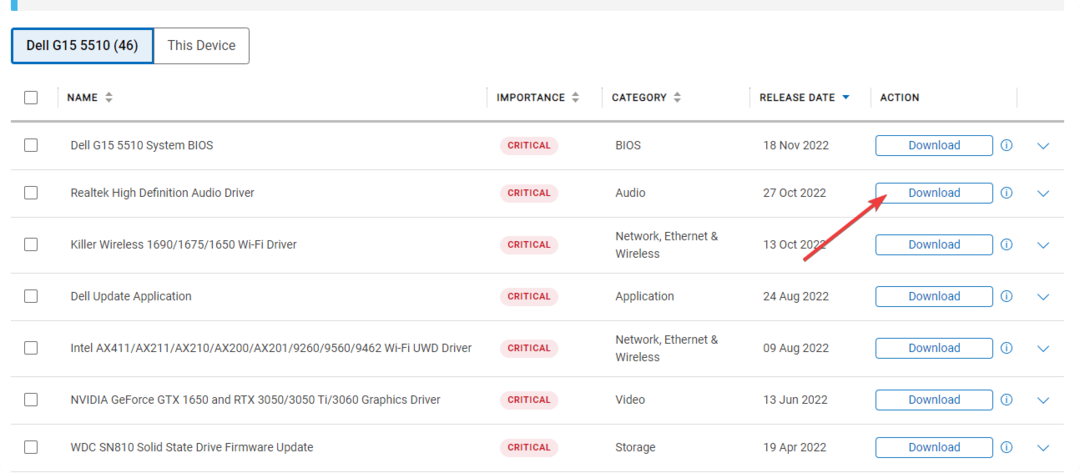

![Аудио услуга не ради [поправка за Виндовс 11]](/f/aff8122cd5dfa961b6617fe1b78e68ad.png?width=300&height=460)